对于 Microsoft Word,插入水平线非常有用。您可以使用它分隔不同的部分。但是许多用户不知道如何在 Microsoft Word 中插入水平线。许多人仍然对它是形状还是其他东西感到困惑。嗯,在 Word 中分隔不同部分的水平线实际上是一个分节符。
在本文中,让我们看看如何轻松插入水平线以及如何删除它们。希望你喜欢阅读这篇文章。
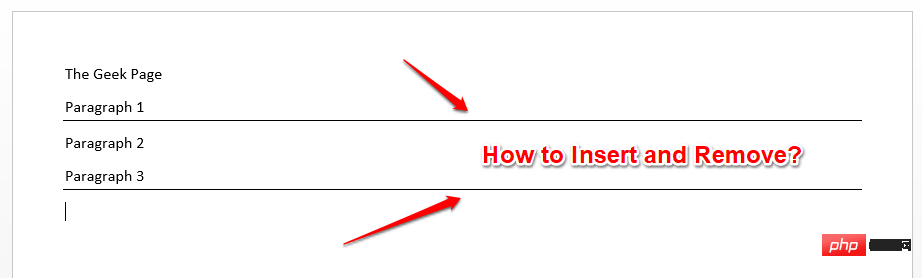
第 1 节:如何在 Microsoft Word 中插入水平线
在 Microsoft Word 中插入水平线非常简单,只需 2 个步骤即可完成。让我们看看这两个步骤是什么!
第 1 步:首先,单击要插入水平线的位置,然后按键盘上的连字符键3次(—)。
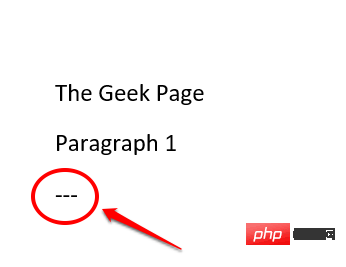
第 2 步:按Enter键后,您将看到一条漂亮的水平线插入到您的 Word 文档中。享受!
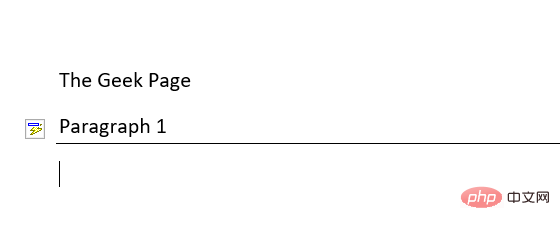
第 2 部分:如何在 Microsoft Word 中删除水平线
虽然插入一条水平线很甜蜜,但您可能会发现删除线条部分不是很甜蜜。您绝对可以同时按下 C TRL + Z键来撤消插入行。但是,只有在插入行后您没有对文档进行很多更改时,才能做到这一点。如果您进行了许多更改,则CTRL + Z可能对您来说负担不起。好吧,别担心,我们在这里为您提供完美的解决方案。
在 Microsoft Word 中,当您插入水平线时,它实际上并不被视为水平线。实际上,它是一个段落分隔符。因此,如果您可以以某种方式从段落中删除边框,那么您可以摆脱插入的水平线。想知道怎么做?那么,请继续阅读。
第 1 步:首先选择水平线正上方的文本。如果您想一次删除多条水平线,只需按下CTRL键并继续选择文本。
做出选择后,点击顶部的HOME选项卡。
现在查找名为Paragraph的部分。
在段落选项下,单击边框设置图标。
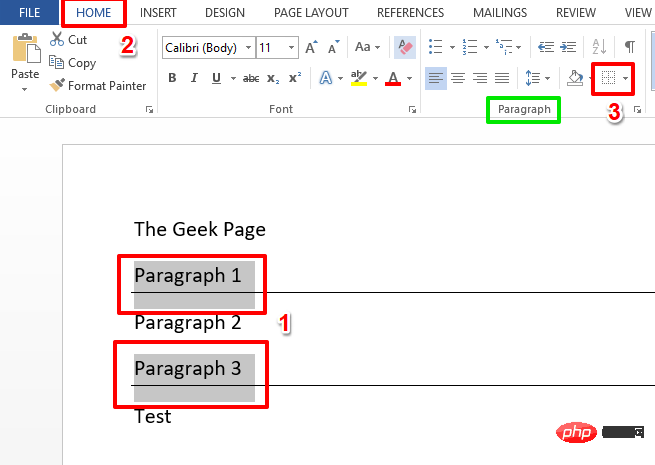
第 2 步:现在从展开的选项列表中,单击显示无边框的选项。
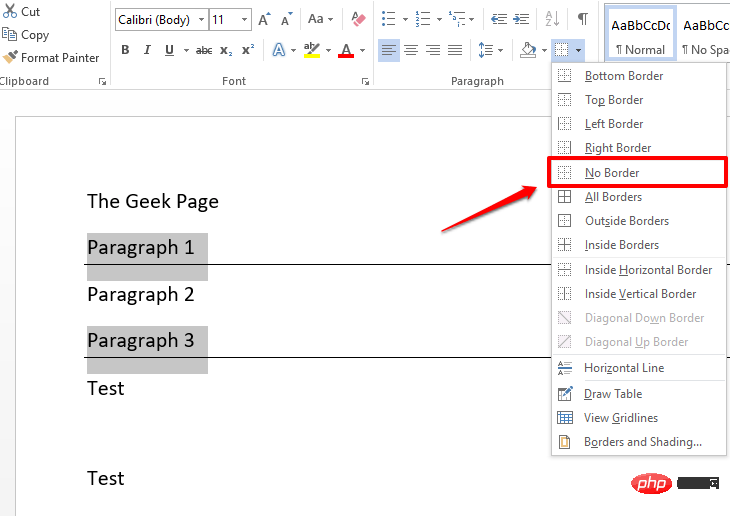
第 3 步:就是这样。如果您现在查看您的 Word 文档,您会发现所有换行符都消失了!是的,它不能比这更简单,我们也同意!

以上是如何在 Microsoft Word 中插入和删除水平线的详细内容。更多信息请关注PHP中文网其他相关文章!

热AI工具

Undresser.AI Undress
人工智能驱动的应用程序,用于创建逼真的裸体照片

AI Clothes Remover
用于从照片中去除衣服的在线人工智能工具。

Undress AI Tool
免费脱衣服图片

Clothoff.io
AI脱衣机

AI Hentai Generator
免费生成ai无尽的。

热门文章

热工具

VSCode Windows 64位 下载
微软推出的免费、功能强大的一款IDE编辑器

SublimeText3 Linux新版
SublimeText3 Linux最新版

ZendStudio 13.5.1 Mac
功能强大的PHP集成开发环境

SublimeText3 英文版
推荐:为Win版本,支持代码提示!

Atom编辑器mac版下载
最流行的的开源编辑器





